在职场中,大家使用word时肯定经常会碰到需要批量复制或者是替换文档中所有括号内的内容,如果自己手动删除或者是替换,那不仅效率低下还特别容易出错,下面小编就给大家介绍个好方法,大家可以尝试下。
本文以 Word 2010为例进行讲解,其他版本的操作方法类似,只需要找到对应的菜单及功能键即可。
如下图所示的页面,我们需要图中括号中的内容批量替删除掉,下面进行设置
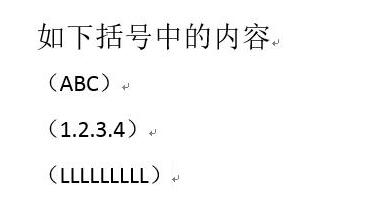
在工具栏中选择如“替换”按钮或者使用快捷键“Ctrl H”,通过替换功能批量删除括号中的内容
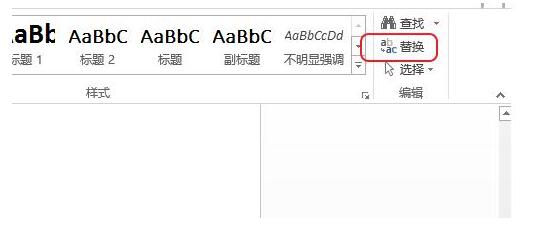
在弹出的窗口中在查找内容中输入“(*)”,替换为中输入“()”,如下图所示
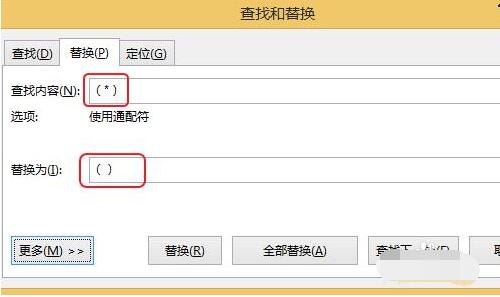
Word文档域有哪些功能 Word文档域功能详细介绍
对于word大家都不会陌生,不过很多朋友还是对word的域功能不太了解,下面小编为大家介绍下word域主要有哪些功能。 一、利用域代码实现个性化功能 Word除了以功能命令的方式使用域以外,用户还可以使用域代码实现许多个性化功能。 1.设置特殊页码 (1)一页两版文档的页码设置 机关的公文和学校的试卷页面一般
输入成功后,我们需要设置“使用通配符”,点击“更多(M)”选项,有的Word版本点击“高级搜索(L)”。
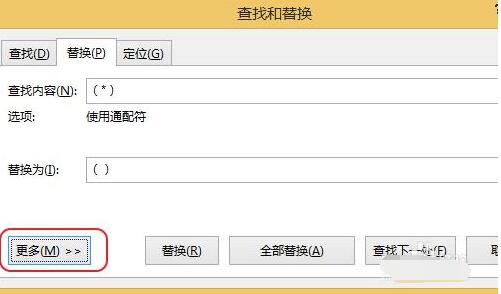
将图中的“使用通配符”选项勾上,然后单击确定再看看

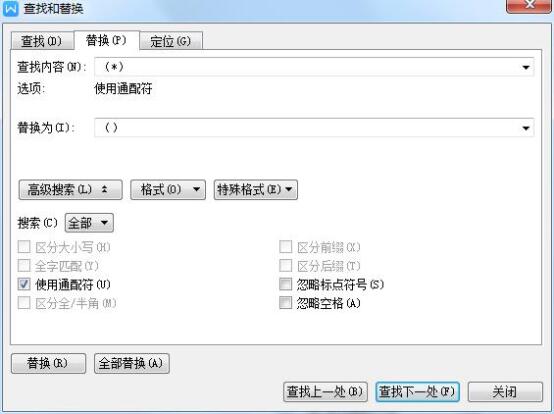
点击全部替换,看看效果,怎么样,是否括号里面的内容都消失了。
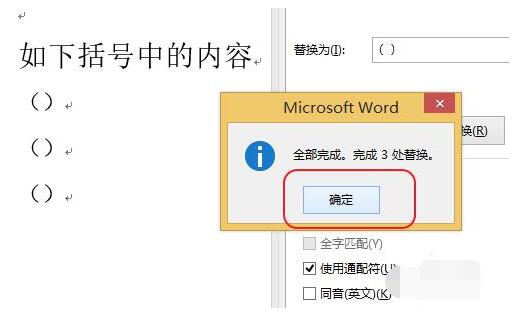
以上内容便是Word批量复制和删除括号中内容的方法了,大家学会了吗?大家可以关注office学习网,里面有更多精彩教程带给大家。
word怎么制作回头的回字形箭头?
word怎么制作回头的回字形箭头?平时使用word插入的箭头有很多形状,今天我们就来看看word中输入回字形箭头的详细教程,很简单,需要的朋友可以参考下






